Да ли сте знали да звук са иПхоне -а или иПад -а можете послати на Мац преко Лигхтнинг кабла? Тај звук остаје у нетакнутим дигиталним вредностима и нулама и може се снимити (или на други начин користити) било где где можете да уређујете звук на свом Мац рачунару.
За музичаре, ово претвара ваш иПад и све његове музичке апликације у додатак за ваш Мац. А за било кога другог, то би могао бити само згодан начин за усмеравање звука у звучнике вашег Мац -а. Ова функција се зове иДАМ и уграђена је у ваше Аппле уређаје. Ох, и ради и са МИДИ -јем.
ИДАМ
ИДАМ означава Интер Девице Аудио и МИДИ. Данас нећемо покривати МИДИ аспект, али ако сте упознати са МИДИ -јем, неће вам требати додатно објашњење. Поставке можете пронаћи на истом месту као и аудио поставке.
ИДАМ функција постоји како би вам омогућила да лако користите иПад (или иПхоне) као извор звука у апликацији попут ГарагеБанд или Логиц на Мац рачунару. Ово вам омогућава да користите било коју од милијарда невероватних музичких апликација на иОС -у и снимате њихов звук и МИДИ излаз у вашу Мац апликацију, без деградације звука или претварања у аналогни сигнал и назад опет.
Како омогућити иДАМ на Мац -у
Да бисте поставили иДАМ, само прикључите свој иОС уређај на Мац помоћу испорученог Лигхтнинг-УСБ кабла. Ако имате иПад Про из 2018., можда ће вам требати УСБ-Ц на УСБ-А кабл или неки адаптер, у зависности од старости вашег Мац-а.
Затим покрените апликацију Аудио МИДИ Сетуп. Ово ћете пронаћи у Апликације> Услужни програми фолдер. Ако све ради како се очекује, ваш повезани иПад/иПхоне ће се аутоматски појавити:
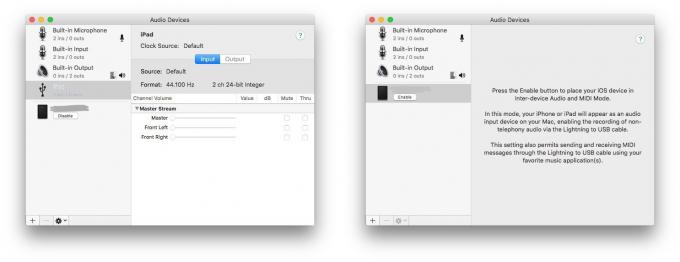
Фотографија: Цулт оф Мац
Кликните да бисте омогућили. Одлично, ваш иПад је сада повезан са вашим Мац рачунаром и као аудио улаз и као МИДИ извор/одредиште.
Како се користи иДАМ на Мац рачунару
Сада морате послати звук. ИПад се аутоматски конфигурише, као да сте га прикључили на аудио прикључну станицу. У ствари, ако само пустите музику помоћу апликације Мусиц, она ће се послати УСБ каблом на Мац.
Ако користите АУМ или АудиоБус апликације за усмеравање звука, то ће изгледати овако:
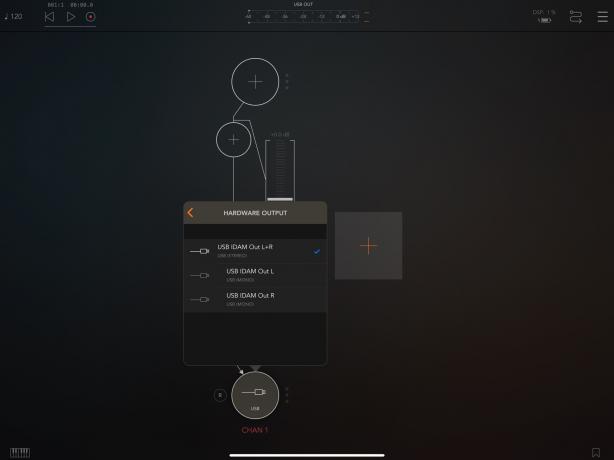
Фотографија: Цулт оф Мац
А ево и МИДИ у АудиоБус 3:
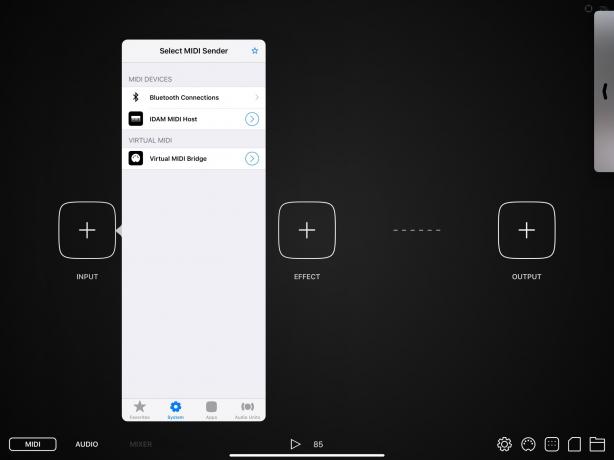
Фотографија: Цулт оф Мац
То је слање збринутог звука. Примање на Мац -у је исто тако једноставно. Отворите ГарагеБанд или другу аудио апликацију по избору. Ваш иПад ће се појавити поред свих осталих аудио улаза:
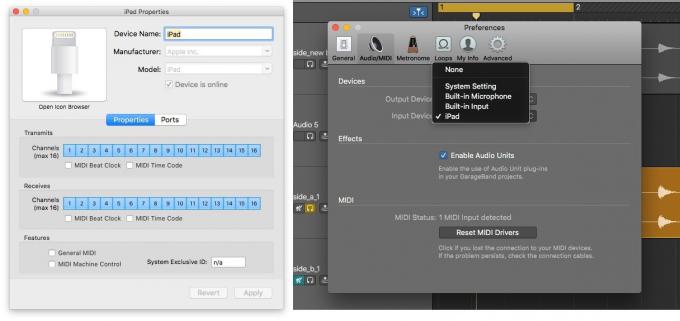
Фотографија: Цулт оф Мац
Да бисте заправо снимили тај звук, само наставите као и са било ког другог аудио интерфејса или улаза.
Лако спајање
Био сам изненађен колико је иДАМ једноставан за подешавање и употребу. Након што додате иПад као извор у апликацију Аудио МИДИ Сетуп, од тада ће се прилично укључивати (морате омогућити иПад у Аудио МИДИ поставци сваки пут када га повежете). Штета је што звук не иде у оба смера као МИДИ. Било би згодно моћи да пошаљете свој звук са Мац -а, да га обрадите на иПад -у, а затим пошаљете назад.
Али не жалим се, јер је већ супер корисно. На пример, иДАМ ми омогућава да пробам невероватне уграђене софтверске инструменте ГарагеБанда, што је немогуће учинити само на иОС-у. Погледај.



